QR코드 많이 들어보셨죠?
오늘은 이 QR코드만들기에 대해서 포스팅을 할텐데요.
QR코드는 Quick Response의 줄임말로 말그대로 빠르게 반응해서 응답해준다는 뜻을 가지고 있답니다.
대체 이 QR코드는 어디에 쓰는 것일까요?
보통은 제품에 많이 찍혀있는데요.
한정된 지면에 많은 정보를 담아서 소비자에게 홍보를 하고싶을때 많이 사용합니다.
찍혀있는 QR코드를 스마트폰으로 찍으면 그 제품의 상세정보를 많이 보여주는데요.
보통은 해당제품 홈페이지로 이동을 시키는 경우가 많더라구요.
그런데 이 QR코드를 우리가 만들 수 있다고합니다.
우리가 만들어서 뭐할거냐구요?
제 경우는 QR코드 만들어서 블로그나 까페 등에 달아두는 용도로 사용하게 될텐데요.
사용처는 각자마다 다 다르니 필요한 곳에 사용하시면 될 듯합니다.
이 QR코드만들기는 네이버에서 제공하는 서비스를 이용하면 정말 간편하게 만들수가 있습니다.
[QR코드만들기]로 검색해보세요.
들어가시면 QR코드에 대한 몇가지 안내와 활용법 정도가 소개되는 페이지가 나옵니다.
가운데쯤에 있는 [나만의 QR코드만들기] 버튼을 클릭해서 진행해보도록 합시다.
첫번째 단계가 코드제목을 입력하는 것으로 시작합니다.
필수입력 사항이니 제목을 잘 생각해 두시고 시작하시기 바랍니다.
제목 입력 후 코드스타일을 지정해주시면 되는데요.
테두리나 스킨을 적절하게 선택해서 내맘대로 만들어주세요.
추가옵션에서 저는 문구삽입을 했습니다.
디자인에 관심이 많으시면 이미지를 하나 만드셔서 삽입하는 것도 좋은 방법이 될 것입니다.
아래쪽에 QR코드 비공개하기와 내보내기가 보여서 물음표 클릭해서 알아봤습니다.
이제 마지막 단계인데요.
두가지 선택지가 있습니다.
[원하는 정보담기]와 [링크로 바로 이동]이 있는데요.
저는 링크로 바로 이동을 선택해봤습니다.
그리고 아래에 바로가기 링크를 달아두었죠.
벌써 끝이군요.
아래쪽에 완료하기 버튼이 있는데 눌러주시면 QR코드 만들기가 완료됩니다.
어때요? 정말 간단하게 만들어졌지요?
잘되는지 확인하기 위해서 네이버 QR코드 인식을 해봤습니다.
신기하게도 카메라를 갖다대자마자 제 블로그로 직행하는군요.
이렇게 간편하게 QR코드 만들기가 가능하니 여러분도 한번 도전해보세요!









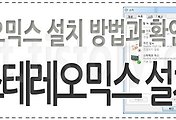
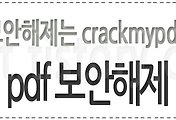
댓글